當(dāng)前位置:首頁 > 幫助中心 > u盤重裝系統(tǒng)win10步驟和詳細(xì)教程,u盤重裝系統(tǒng)win10
u盤重裝系統(tǒng)win10步驟和詳細(xì)教程,u盤重裝系統(tǒng)win10
如果你還不知道怎么去重裝系統(tǒng),只會(huì)在電腦系統(tǒng)崩潰的時(shí)候,花錢找人幫忙安裝的話,那今天的文章就不要錯(cuò)過。今天,小編就來演示一下u盤啟動(dòng)盤安裝系統(tǒng)的方法。這里,注意一定要制作u盤啟動(dòng)盤的軟件,比如說大白菜u盤裝機(jī)工具就很不錯(cuò),安全可靠,技術(shù)成熟。如果你也想學(xué)習(xí)的話,下面就一起來看看u盤重裝系統(tǒng)win10步驟和詳細(xì)教程。
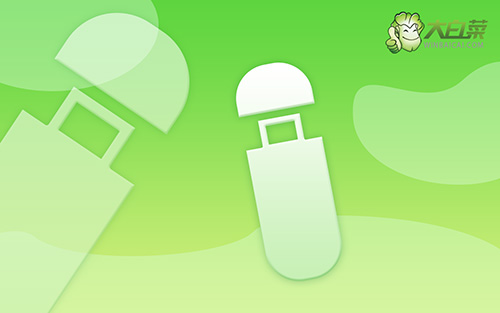
u盤重裝系統(tǒng)win10
大白菜u盤啟動(dòng)盤制作步驟:
1、 打開大白菜U盤啟動(dòng)盤制作工具,如圖所示,制作U盤啟動(dòng)盤,U盤內(nèi)存8G以上為佳。
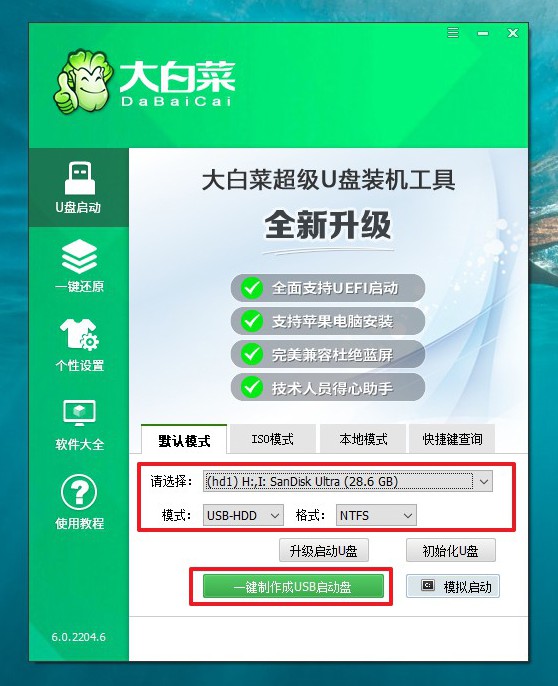
2、 下載Windows的鏡像系統(tǒng),并保存在U盤啟動(dòng)盤中,或者保存在電腦中除C盤以外的其他分區(qū)中。
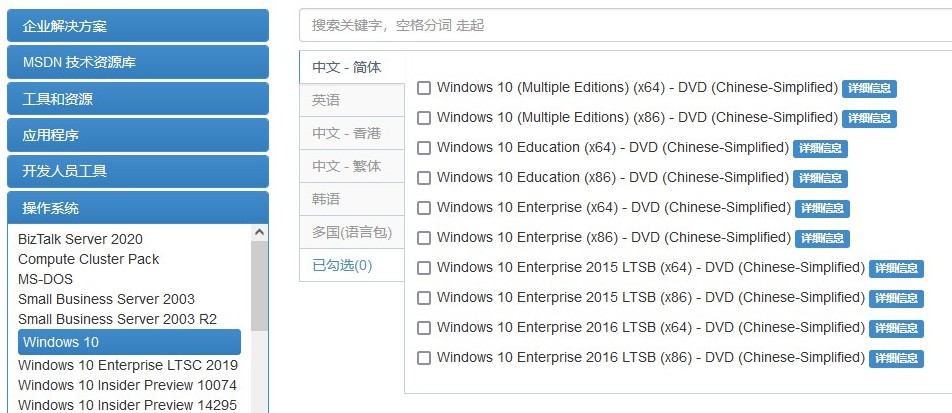
3、 在大白菜官網(wǎng)查詢需要重裝系統(tǒng)的電腦型號的U盤啟動(dòng)快捷鍵。
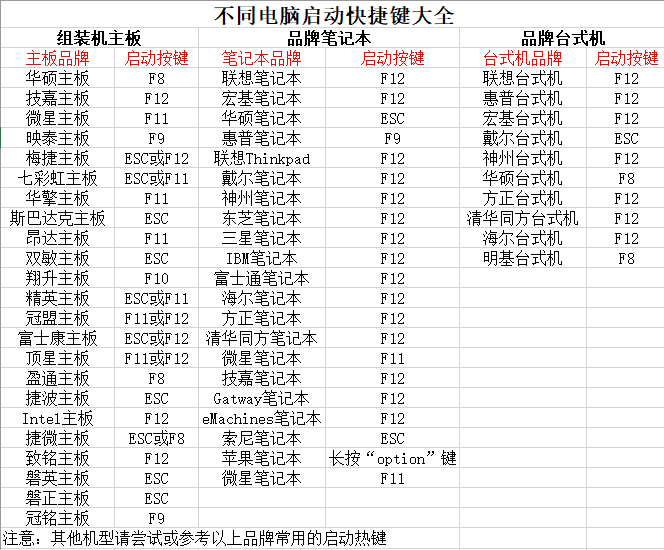
大白菜u盤啟動(dòng)電腦設(shè)置:
1、 U盤啟動(dòng)盤插入電腦,重啟按U盤啟動(dòng)快捷鍵,進(jìn)入優(yōu)先啟動(dòng)項(xiàng)設(shè)置界面,U盤設(shè)置啟動(dòng)。
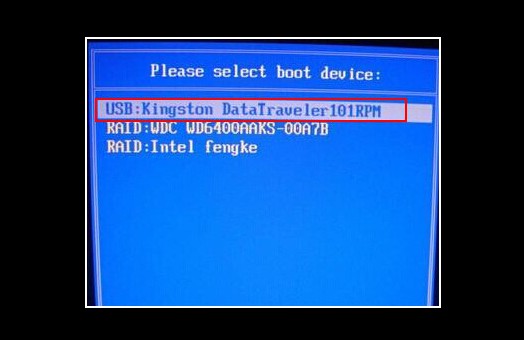
2、 出現(xiàn)大白菜主菜單時(shí),選擇【1】按回車進(jìn)入winpe桌面,打開大白菜一鍵裝機(jī)工具備用。
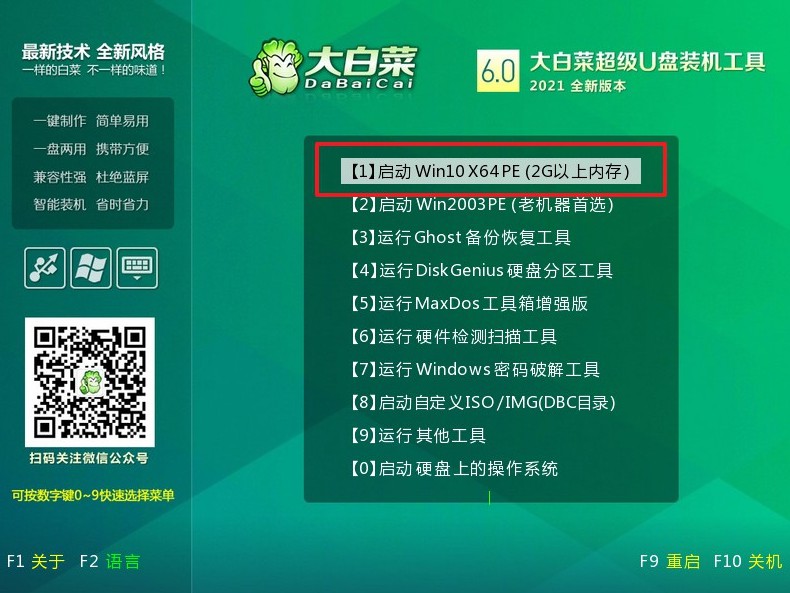
大白菜u盤啟動(dòng)盤裝win10:
1、 如圖所示,選擇“安裝系統(tǒng)”,選擇win10系統(tǒng)鏡像,選擇C盤,點(diǎn)擊“執(zhí)行”即可進(jìn)入系統(tǒng)重裝。
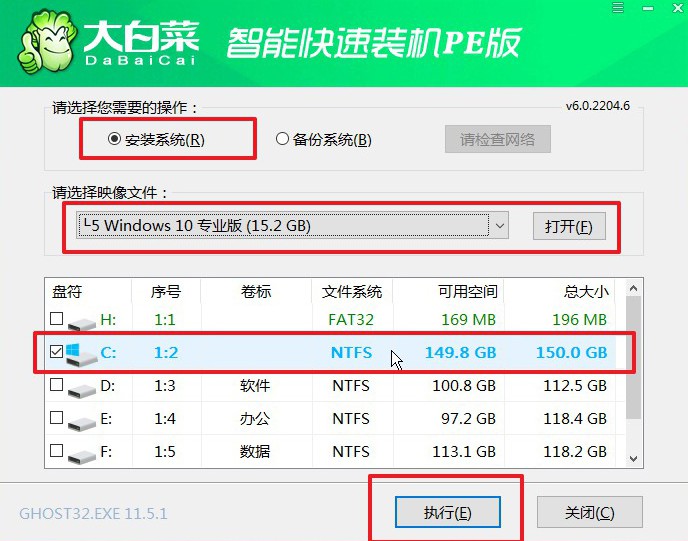
2、 彈出一鍵還原窗口,無需進(jìn)行其他操作,直接點(diǎn)擊“是”。
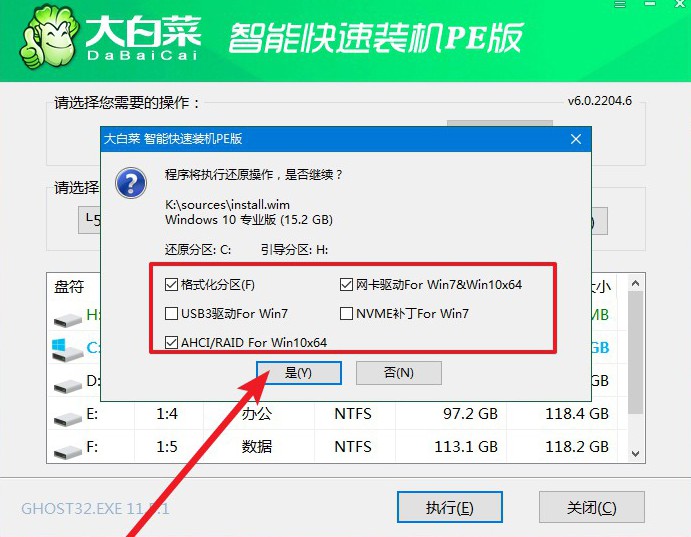
3、 之后,電腦會(huì)自動(dòng)運(yùn)行,無需操作,期間出現(xiàn)多次重啟,無需理會(huì),直至win10系統(tǒng)重裝完成。
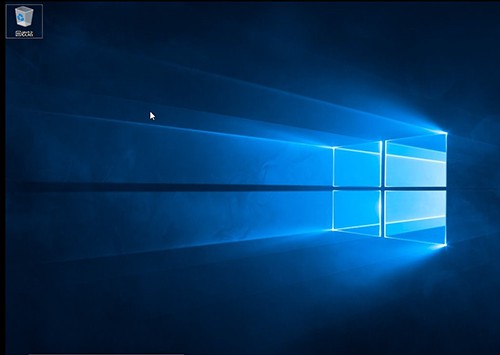
以上內(nèi)容,就是本次u盤重裝系統(tǒng)win10步驟和詳細(xì)教程全部操作了,大家都學(xué)會(huì)了嗎?在制作u盤啟動(dòng)盤的時(shí)候,會(huì)直接格式化U盤并清空數(shù)據(jù),所以一定要提前做好文件的備份。制作完畢之后,你只需要把安裝的電腦系統(tǒng)鏡像,復(fù)制到U盤啟動(dòng)盤里面,就可以進(jìn)行后續(xù)操作了。

